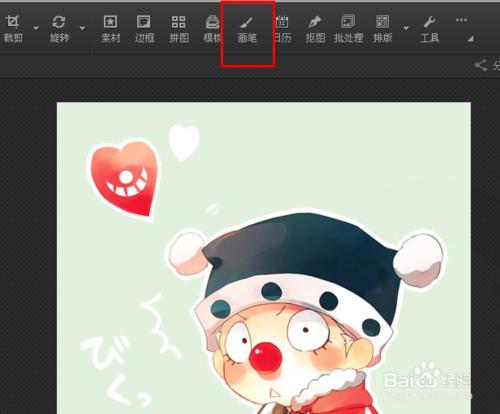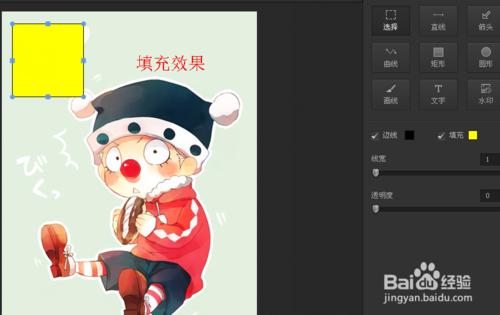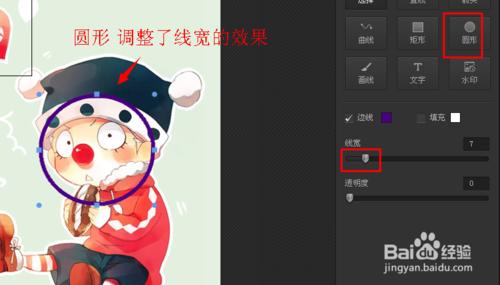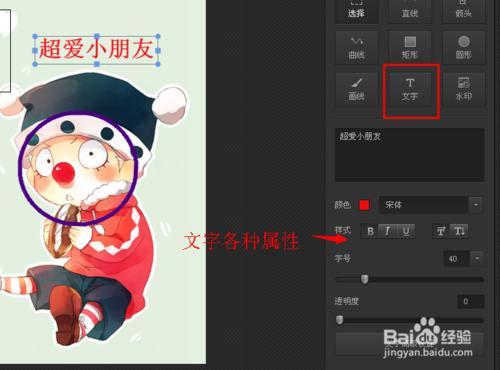我們都知道,用QQ截圖的時候,可以給截圖畫方框或者圓圈進行標記,還可以添加文字。今天看看如何用光影魔術手實現這些功能。
工具/原料
光影魔術手
圖片
方法/步驟
首先下載並安裝光影魔術手,本文以光影魔術手4為例講解。
用光影魔術手打開一張圖片,在上方選擇【畫筆】工具
在彈出的畫筆工具裡,常用的有矩形、圓形、文字等功能。
選擇矩形功能,調整好邊線的顏色和寬度,然後在圖片需要的位置畫一個矩形框。
如果選擇的“填充”效果,就是將矩形內裡填充上顏色,效果如下圖
圓形的使用方法和矩形的方法一樣,注意調整邊線顏色和寬度等數值。
文字選項是要在右側的輸入框裡輸入文字,左側圖片中會實時顯示效果,然後根據需要調整字體、字號、文字顏色、透明度等效果,這個很簡單,不細說了。
文字, 圖片, 魔術, 光影, 註釋, 光影魔術手添加文字, 光影魔術手改圖片文字, 光影魔術手去圖片文字, word圖片文字註釋, 光影魔術手去掉文字, 光影魔術手修改文字, 光影魔術手刪除文字, 光影魔術手去除文字, 光影魔術手文字功能,